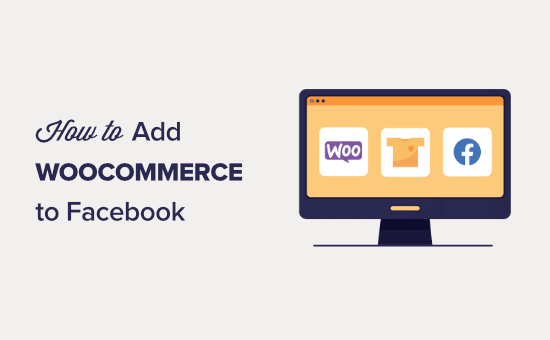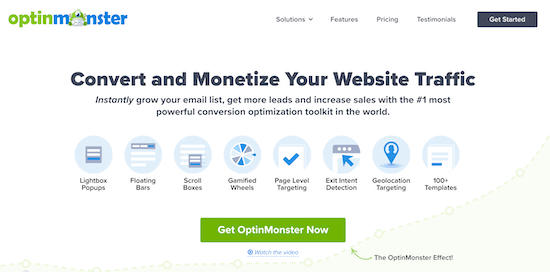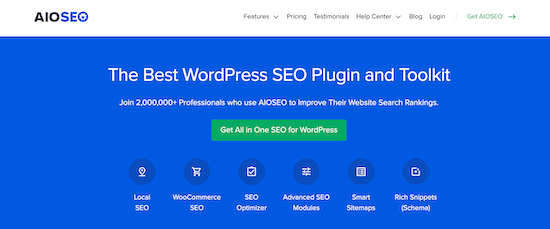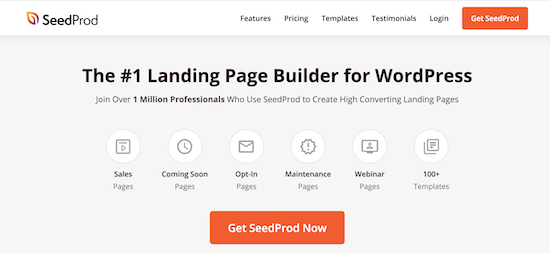Vuoi aggiungere il tuo negozio WooCommerce a Facebook?
Facebook è una delle più grandi reti di social media al mondo. Aggiungendo il tuo negozio WooCommerce a Facebook, puoi inviare più traffico al tuo negozio online e fare più vendite.
In questo articolo, ti mostreremo come aggiungere il tuo negozio WooCommerce a Facebook, passo dopo passo.
Perché aggiungere il tuo negozio WooCommerce a Facebook?
Facebook è oggi una delle piattaforme di social media più popolari al mondo. Aggiungendo i tuoi prodotti a Facebook, puoi promuovere meglio il tuo negozio online e generare più vendite.
L'aggiunta del tuo negozio WooCommerce a Facebook ti consente di raggiungere i tuoi follower in nuovi modi, così puoi:
- Vendi semplicemente più prodotti
- Esponi i tuoi follower di Facebook al tuo negozio online
- Approfondisci le tue relazioni con i clienti
- Aumenta le tue entrate
Detto questo, ti mostriamo come aggiungere il tuo Negozio WooCommerce a Facebook semplicemente.
Come aggiungere il tuo negozio WooCommerce a Facebook
Innanzitutto, è necessario installare e attivare il file Facebook per WooCommerce collegare. Per maggiori dettagli, consulta la nostra guida passo passo su come installare un plugin per WordPress.
Dopo l'attivazione, dovrai accedere a Plugin »Plugin installati e attiva “Abilita aggiornamenti automatici”.
Ciò garantirà che il tuo negozio WooCommerce continui a funzionare con Facebook.

Dopodiché avrai una nuova voce di menu denominata “Marketing” nel tuo pannello di amministrazione di WordPress. Navigare verso Marketing »Facebook e quindi fare clic sul pulsante “Inizia”.
Questo ti porterà a una schermata in cui puoi collegare la tua pagina Facebook e il negozio WooCommerce.
Seleziona l'account Facebook che desideri collegare al tuo negozio WooCommerce.
In alternativa, puoi accedere a un altro account Facebook e quindi fare clic su “Continua come …”.
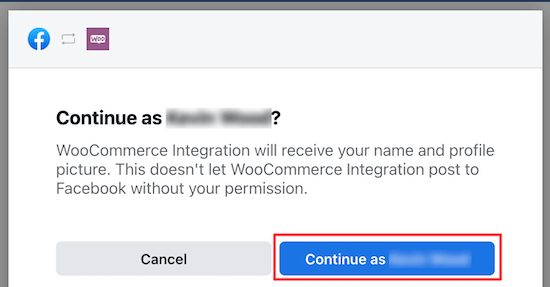
Nella schermata successiva, ti verrà chiesto se desideri aprire il tuo “Negozio Facebook”, “Annunci Facebook” e “Shopping su Instagram”.
Per questo tutorial, ti consigliamo di deselezionare le funzioni “Facebook Ads” e “Instagram Shopping”. Se desideri aggiungere queste funzionalità in un secondo momento, è molto più semplice farlo direttamente dal tuo account aziendale di Facebook.
Quindi, fai clic su “Inizia”.

Una volta terminato, è necessario selezionare il proprio account Business Manager e fare clic su “Continua”.
Questo è un profilo separato da una pagina Facebook personale che ti consente di gestire le risorse aziendali collegate al tuo account Facebook.
Se non disponi di un account aziendale Facebook, fai clic su “Crea nuovo” e segui i passaggi per creare un account.
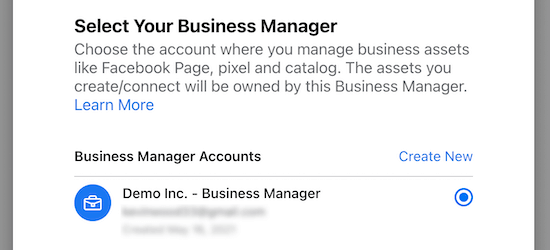
Successivamente, è necessario connettersi a una pagina Facebook.
Scegli semplicemente la pagina Facebook in cui desideri visualizzare i tuoi prodotti WooCommerce e quindi fai clic su “Continua”.
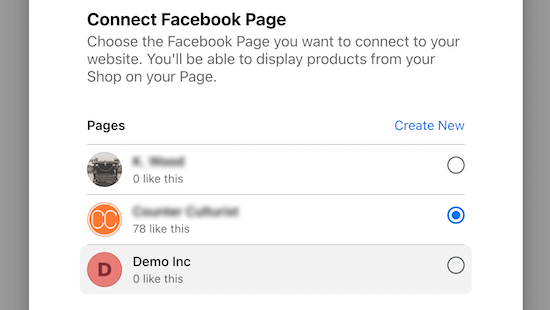
Quindi, devi scegliere un catalogo di prodotti WooCommerce esistente.
Successivamente, è necessario selezionare un pixel di Facebook. Ciò ti consente di monitorare il tuo inventario tra Facebook e WooCommerce.
![]()
Se non ne hai ancora creato uno, fai clic sul pulsante “Crea nuovo” per generare un nuovo pixel di Facebook. È necessario assegnare un nome al pixel e fare clic su “Continua”.
Dopo averlo fatto, ti verrà chiesto di confermare il tuo account Commerce. Questo account verrà utilizzato per presentare i tuoi prodotti su Facebook, quindi fai clic su “Continua”.
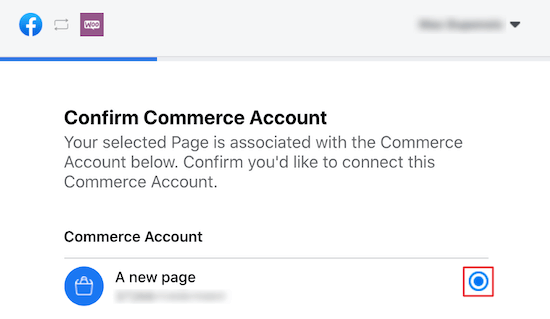
Nota: A questo punto, molti utenti segnalano errori con la continuazione dell'integrazione.
Fortunatamente, tutti i dati del tuo account che hai aggiunto finora vengono salvati, quindi continueremo il processo di integrazione dalla dashboard del tuo account Facebook.
È necessario fare clic sull'icona “Applicazioni aziendali” e quindi su “Integrazione WooCommerce”.
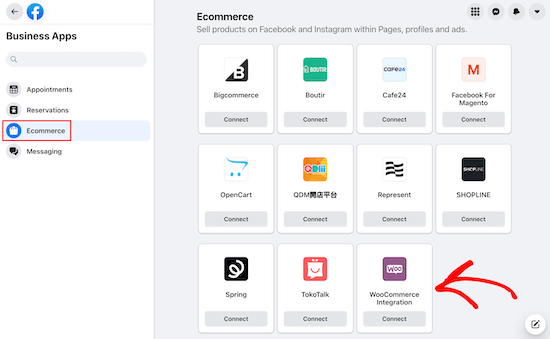
Questo ti porterà a una pagina in cui puoi connettere il tuo negozio WooCommerce.
Successivamente, devi fare clic su “Continua” e l'app si integrerà con il tuo negozio.
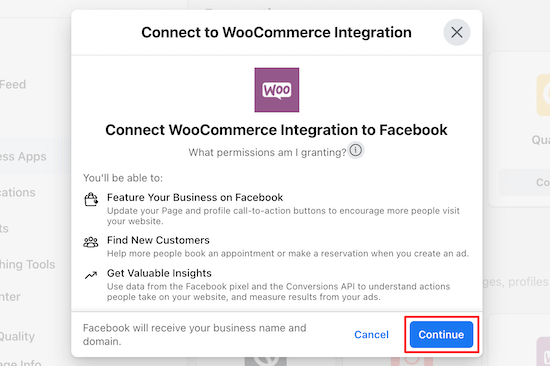
Quindi, devi inserire l'URL del tuo negozio WooCommerce e fare clic su “Connetti”.
Assicurati di inserire l'URL del tuo negozio e non l'URL del tuo sito web (a volte sono diversi).
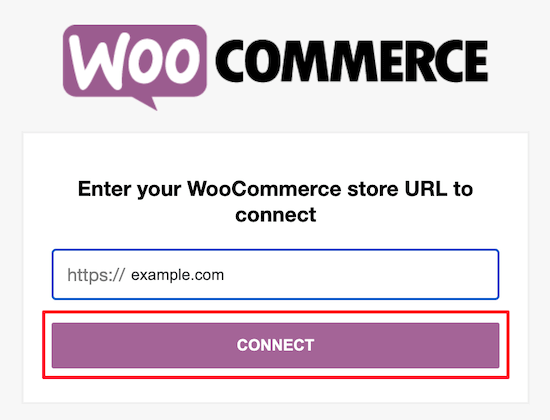
Successivamente, confermerai il collegamento dei tuoi account.
Tutto quello che devi fare è fare clic su “Approva”.
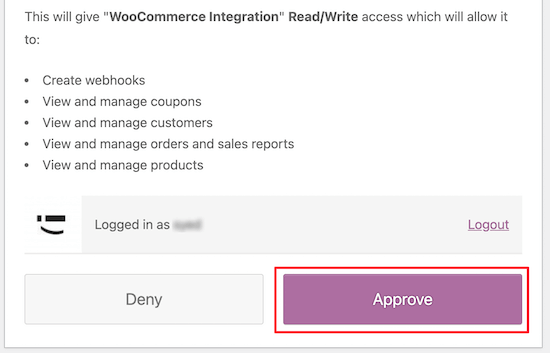
Dopo averlo fatto, seleziona il tuo account Facebook Business e fai clic su “Continua”.
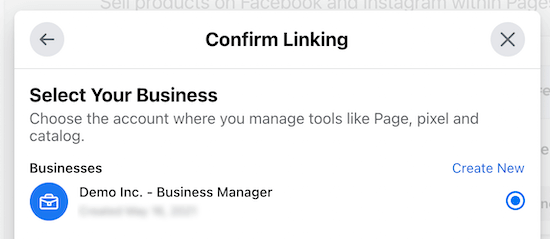
Quindi, devi scegliere la pagina Facebook con cui connettere il tuo negozio WooCommerce.
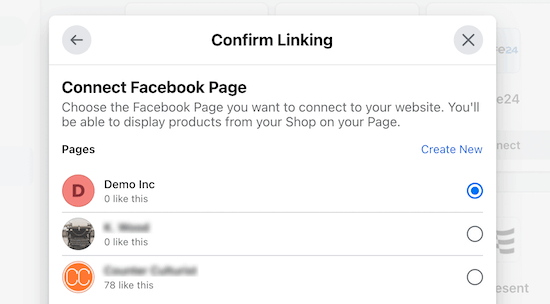
Successivamente, ti verrà chiesto di selezionare il tuo catalogo di prodotti WooCommerce e fare clic su “Continua”.
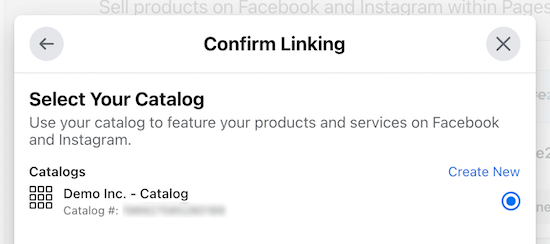
Dopo averlo fatto, devi collegare il tuo account a Facebook Pixel per il monitoraggio e fare clic su “Continua”.
![]()
L'ultima opzione è scegliere come i tuoi clienti effettueranno il checkout.
Puoi consentire ai tuoi clienti di effettuare il checkout tramite Facebook, Instagram o effettuare il checkout sul tuo sito web.

Ti consigliamo di chiedere ai tuoi clienti di effettuare il checkout sul tuo sito web, poiché il tuo sito web ha un processo di checkout più ottimizzato nel tuo negozio online.
Dovrai selezionare e confermare l'account Commerce associato al tuo sito web e fare clic su “Continua”.
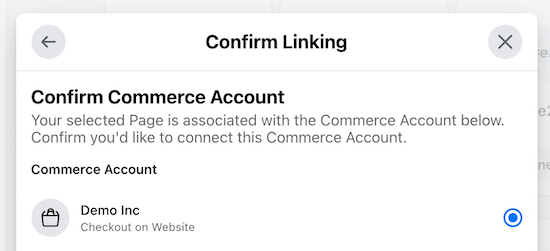
Successivamente, puoi rivedere le impostazioni di connessione.
Dopo aver verificato che le impostazioni di connessione siano corrette, fai clic su “Continua”.
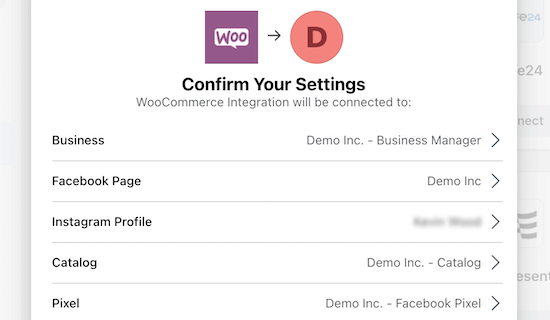
È possibile che ti venga chiesto di verificare il tuo nome del dominio.
In tal caso, seleziona il nome di dominio collegato al tuo negozio WooCommerce e fai clic su “Continua”.
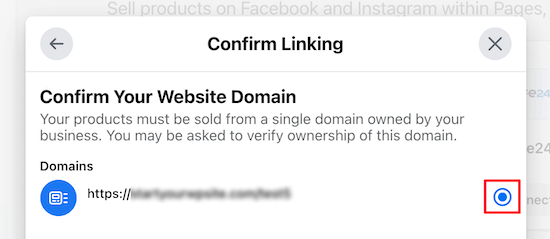
Una volta completata la configurazione guidata, il tuo negozio WooCommerce sarà ora collegato a Facebook ei tuoi visitatori potranno sfogliare i tuoi prodotti per effettuare acquisti.
Sul back-end del tuo negozio, sarai in grado di visualizzare e gestire semplicemente il tuo catalogo di prodotti WooCommerce.
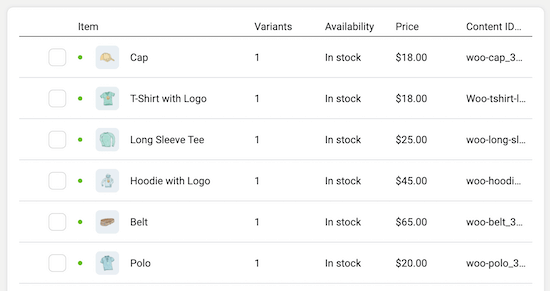
Tieni presente che Facebook esaminerà manualmente l'integrazione del tuo negozio, quindi possono essere necessarie alcune settimane prima che il tuo negozio sia attivo sulla tua pagina Facebook.
Plugin indispensabili per far crescere il tuo negozio WooCommerce
Dopo aver aggiunto il tuo negozio WooCommerce a Facebook, probabilmente stai cercando modi per migliorare ulteriormente il tuo traffico e le tue entrate.
I plugin di seguito ti aiuteranno a ottimizzare il tuo negozio WooCommerce e aumentare le vendite.
1. OptinMonster
OptinMonster è il miglior software di lead generation nel mercato. Con questo strumento, puoi convertire facilmente i visitatori del sito Web che abbandonano in abbonati e-mail e quindi in clienti paganti.
Il builder drag and drop ti consente di creare campagne per migliorare le tue vendite, ridurre abbandono del carrello, mostra messaggi mirati del sito web, amplia la tua lista di email e altro ancora.
Puoi persino creare barre mobili per evidenziare le tue vendite, annunciare spedizione gratuita, mostra le tue offerte speciali e molto altro ancora.
2. All in One SEO
Tutto in uno SEO è il miglior plugin SEO nel mercato utilizzato da oltre 2 milioni di siti web. Ti consente semplicemente di ottimizzare il tuo negozio e prodotti WooCommerce per migliorare il posizionamento nei motori di ricerca senza dover imparare la SEO.
Puoi semplicemente generare un titolo e una descrizione SEO per tutti i tuoi prodotti. Puoi anche creare un file Mappa del sito XML per i tuoi prodotti per aiutare i motori di ricerca a trovare e indicizzare i tuoi prodotti nei risultati di ricerca.
È incluso anche il markup dello schema dei rich snippet, che aiuterà le tue schede di prodotto a risaltare nei risultati di ricerca e ti porterà più traffico.
3. MonsterInsights
MonsterInsights è il migliore soluzione di Google Analytics per WooCommerce. Ha un monitoraggio e-commerce migliorato che ti consente di monitorare facilmente i tuoi dati di e-commerce.
Google Analytics può essere difficile per i principianti. MonsterInsights semplifica la visualizzazione di tutti i tuoi dati WooCommerce direttamente nella dashboard di WordPress.
Puoi visualizzare rapidamente i prodotti con le migliori prestazioni e altri importanti dati di prodotto a colpo d'occhio.
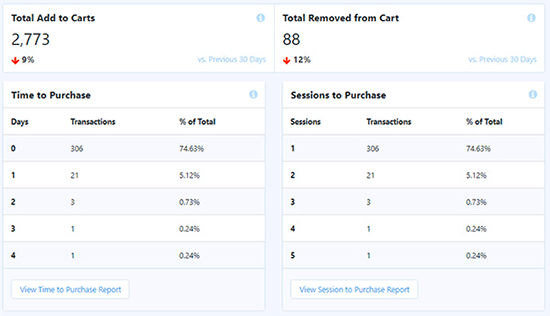
Inoltre puoi traccia i tuoi clienti WooCommerce in Google Analytics per creare un'esperienza di acquisto personalizzata.
Per maggiori dettagli, consulta la nostra guida passo passo su come impostare il monitoraggio delle conversioni di WooCommerce.
4. SeedProd
SeedProd è il miglior plug-in per la creazione di pagine di WordPress nel mercato. Ti consente di personalizzare semplicemente le pagine dei tuoi prodotti WooCommerce con il builder drag and drop.
È completamente compatibile con WooCommerce e ha molti blocchi WooCommerce che puoi utilizzare per personalizzare le pagine dei tuoi prodotti e migliorare le tue conversioni, visualizzare prodotti popolari, personalizza le pagine di pagamento e altro ancora.
SeedProd funziona con qualsiasi tema WooCommerce in modo da poter personalizzare il tuo negozio senza limitazioni.
Se stai cercando ancora più plug-in indispensabili per WooCommerce, guarda le scelte dei nostri esperti sul i migliori plugin per WooCommerce per il tuo negozio.
Speriamo che questo articolo ti abbia aiutato ad aggiungere il tuo negozio WooCommerce a Facebook. Potresti anche voler vedere i nostri esperti selezionati su miglior hosting WooCommerce o il nostro elenco di migliori temi WordPress per WooCommerce.
Se ti è piaciuto questo articolo, iscriviti al nostro Canale Youtube per i tutorial video di WordPress. Puoi trovarci anche su Twitter e Facebook.
Il post Come aggiungere il tuo negozio WooCommerce a Facebook (passo dopo passo) è apparso per primo WPBeginner.
Web Designer Freelancer Realizzazione Siti Web Serra Simone
Realizzo siti web, portali ed e-commerce con focus specifici sull’usabilità, l’impatto grafico, una facile gestione e soprattutto in grado di produrre conversioni visitatore-cliente. Elaboro siti internet, seguendo gli standard Web garantendo la massima compatibilità con tutti i devices. Sviluppo e-commerce personalizzati, multilingua, geolocalizzati per potervi mettere nelle migliori condizioni di vendita. Posiziono il tuo sito su Google per dare maggiore visibilità alla tua attività sui motori di ricerca con SEO di base o avanzato.